Wenn Sie Kurse von WP Courseware, LearnDash oder anderen LMS-Plugins importieren möchten, ist dies mit Hilfe des WP All Export-Plugin und MemberPress Importer.
Hier sehen Sie, wie Sie Kurse und Lektionen aus dem WP Courseware-Plugin importieren, aber Sie können die gleichen Schritte für LearnDash oder jedes andere Kurs-Plugin verwenden:
1. Herunterladen und installieren WP All Export-Plugin.
2. Gehen Sie zum Alle exportieren → Neu exportieren Abschnitt und stellen Sie sicher, dass die "Besonderer Beitragstyp" aktiv ist.
3. Wählen Sie die "Kurse" aus der Dropdown-Liste mit allen benutzerdefinierten Beitragstypen und klicken Sie auf die Schaltfläche "Exportdatei anpassen" Taste.
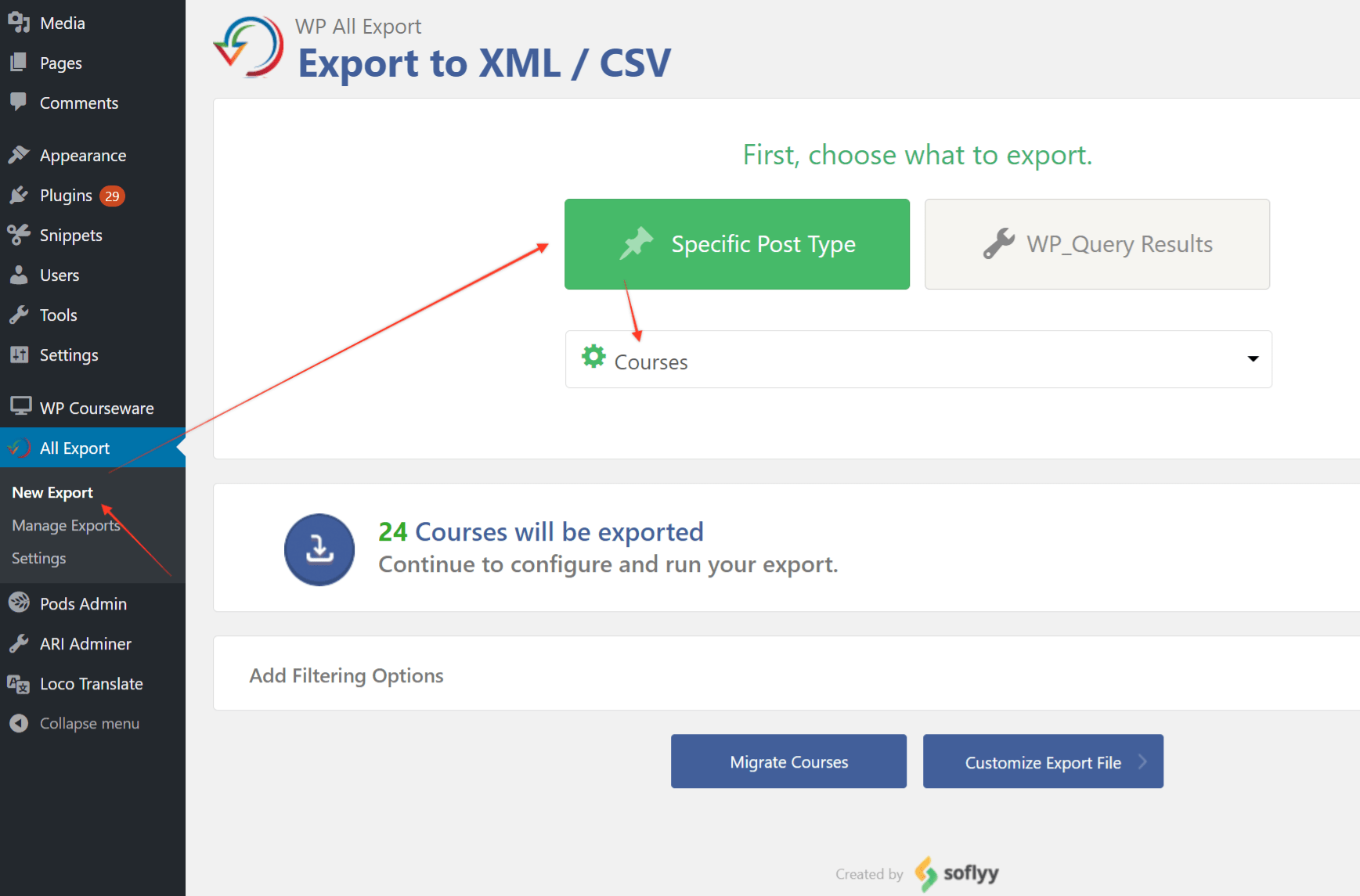 4. Sie werden drei Felder sehen: "ID", "Titel"und "Inhalt". Sie brauchen nicht die "ID" Feld, so dass Sie dieses Feld auswählen und auf die Schaltfläche "Löschen" in dem neuen Popup-Fenster.
4. Sie werden drei Felder sehen: "ID", "Titel"und "Inhalt". Sie brauchen nicht die "ID" Feld, so dass Sie dieses Feld auswählen und auf die Schaltfläche "Löschen" in dem neuen Popup-Fenster.
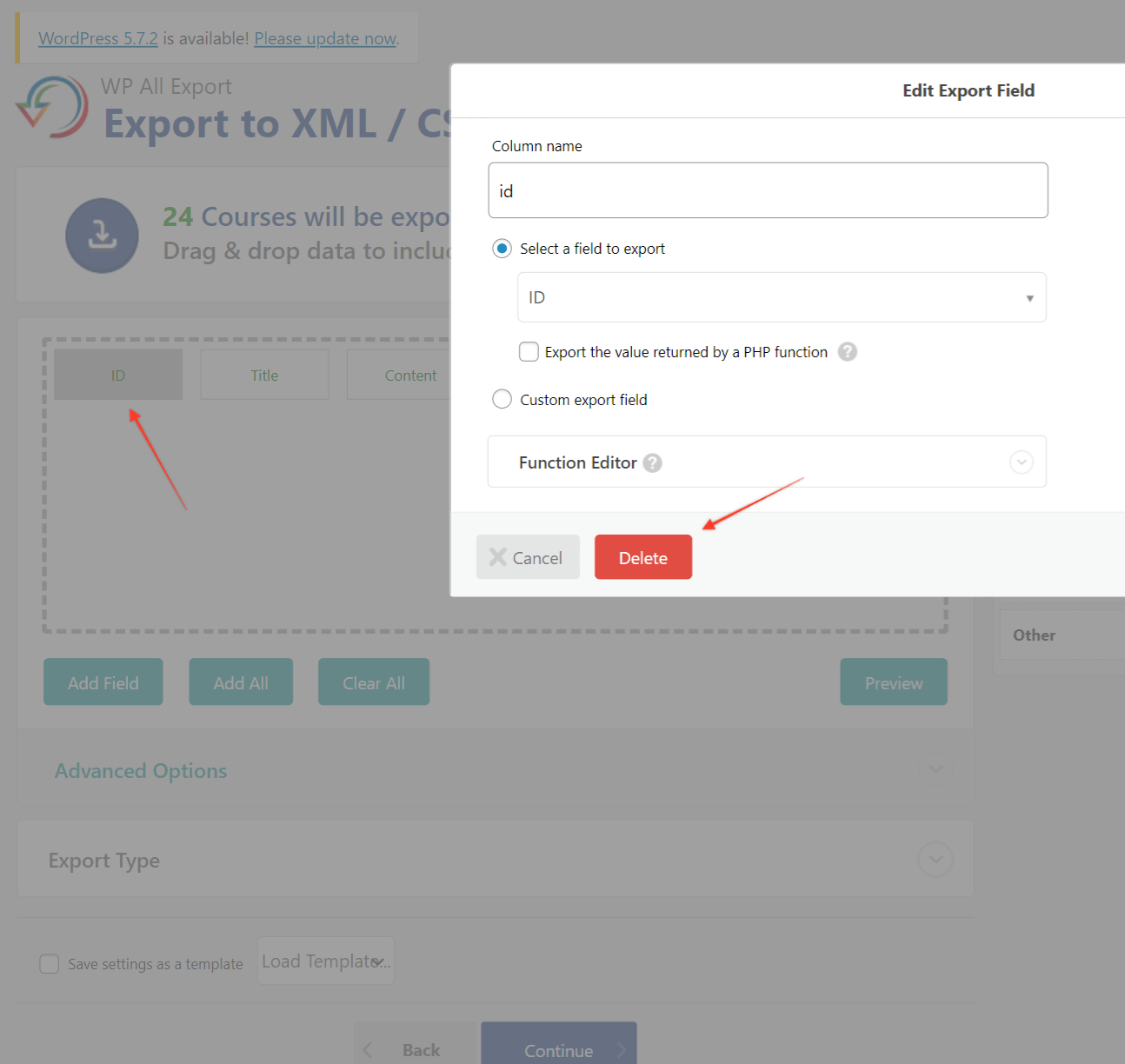
5. Klicken Sie auf die "Titel" Feld und Veränderung "Spaltenname" zu post_title. Denken Sie daran, die Änderungen zu speichern.
6. Machen Sie dasselbe mit der "Inhalt" Feld, aber dieses Mal ändern "Spaltenname" zu post_content.
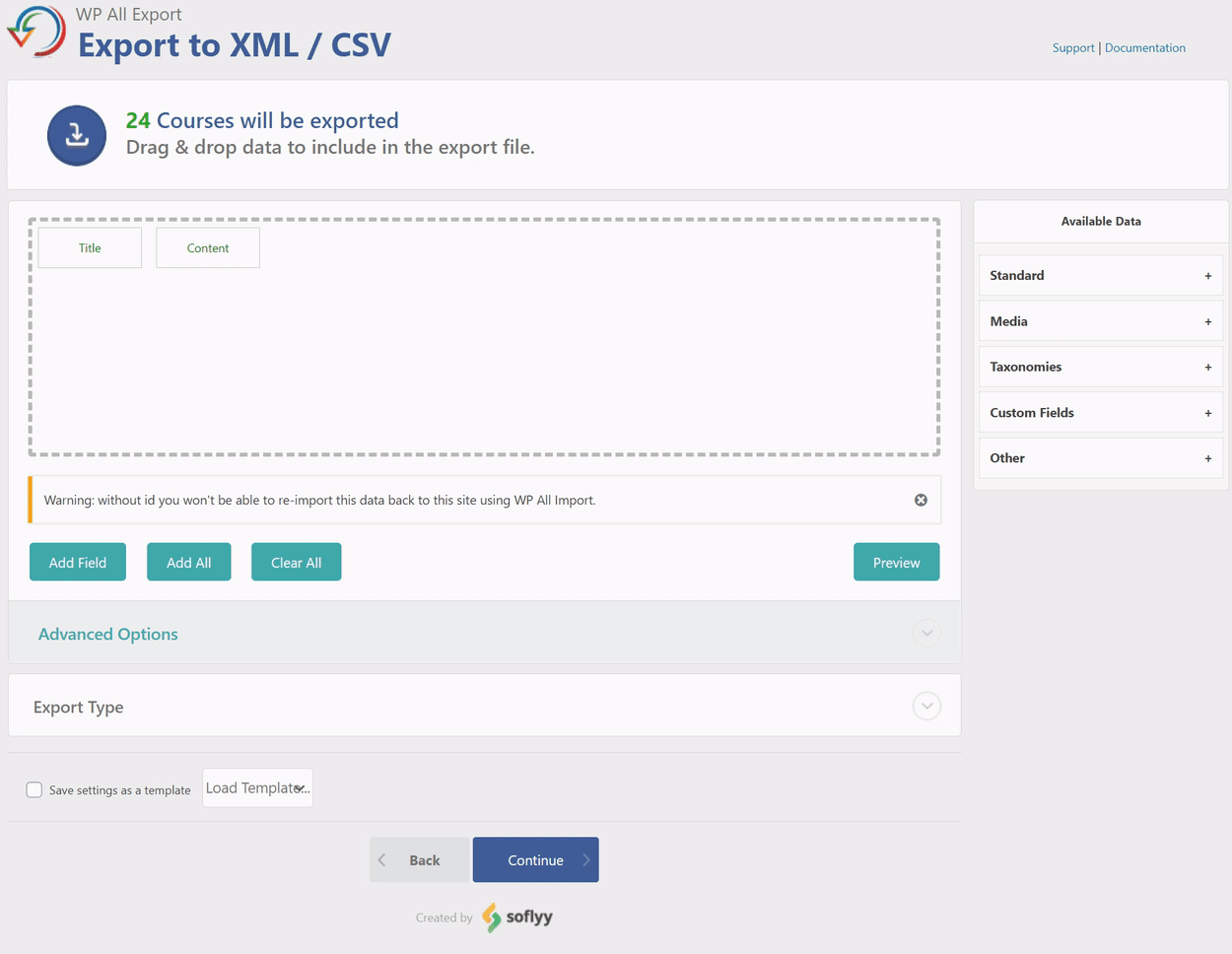
7. Klicken Sie auf die "Feld hinzufügen" suchen Sie das Statusfeld, wählen Sie es aus, und ändern Sie "Spaltenname" zu post_status.
8. Klicken Sie auf die "Feld hinzufügen" erneut, suchen Sie das Feld Post type, wählen Sie es aus, und ändern Sie "Spaltenname" zu post_type.
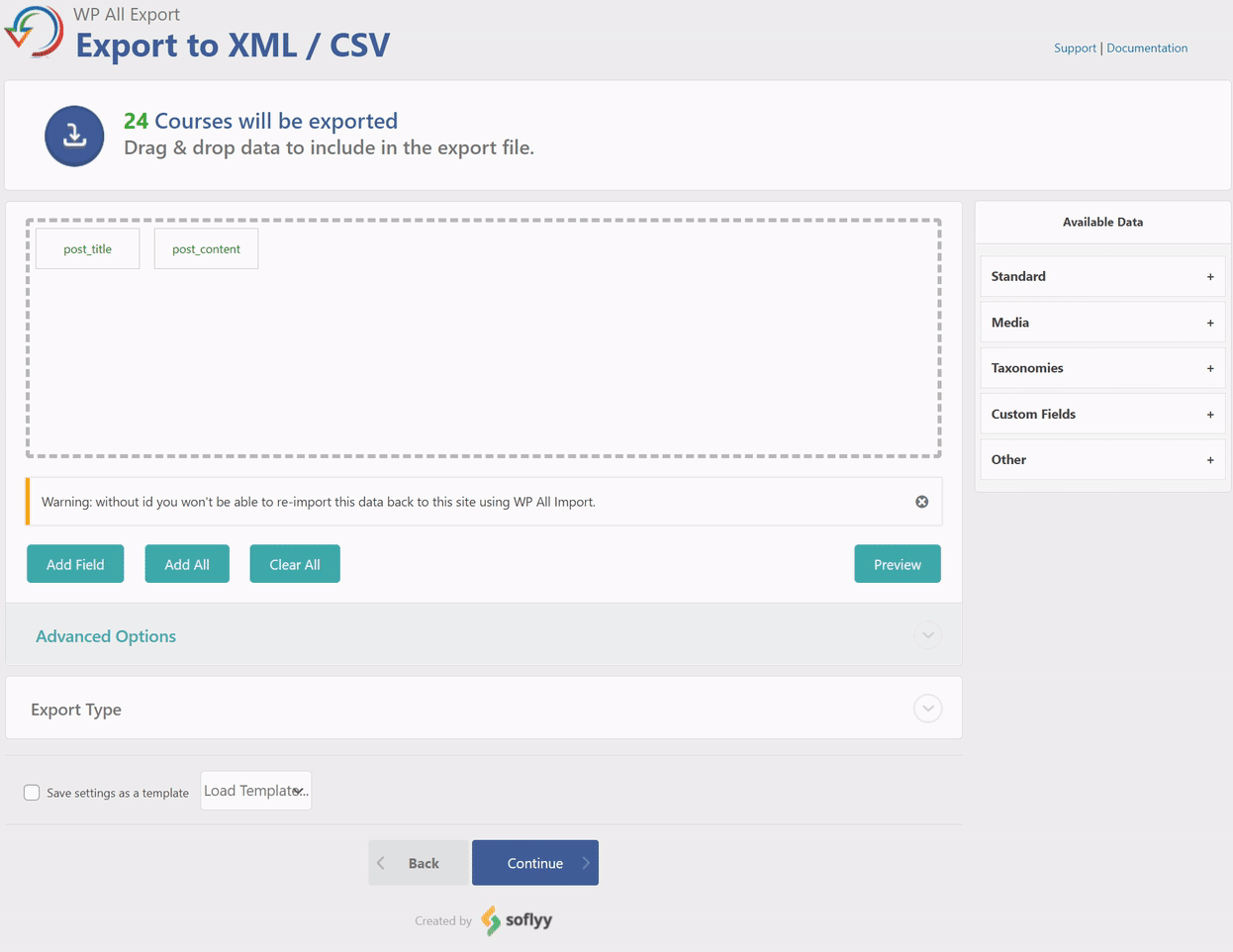
9. Fügen Sie der exportierten Datei so viele Felder hinzu, wie Sie möchten.
10. Klicken Sie auf die "Weiter" Taste, dann die "Export bestätigen und ausführen" und Ihre Datei wird exportiert.
11. Klicken Sie schließlich auf die Schaltfläche "CSV" und stellen Sie sicher, dass die "Herunterladen" ausgewählt ist.
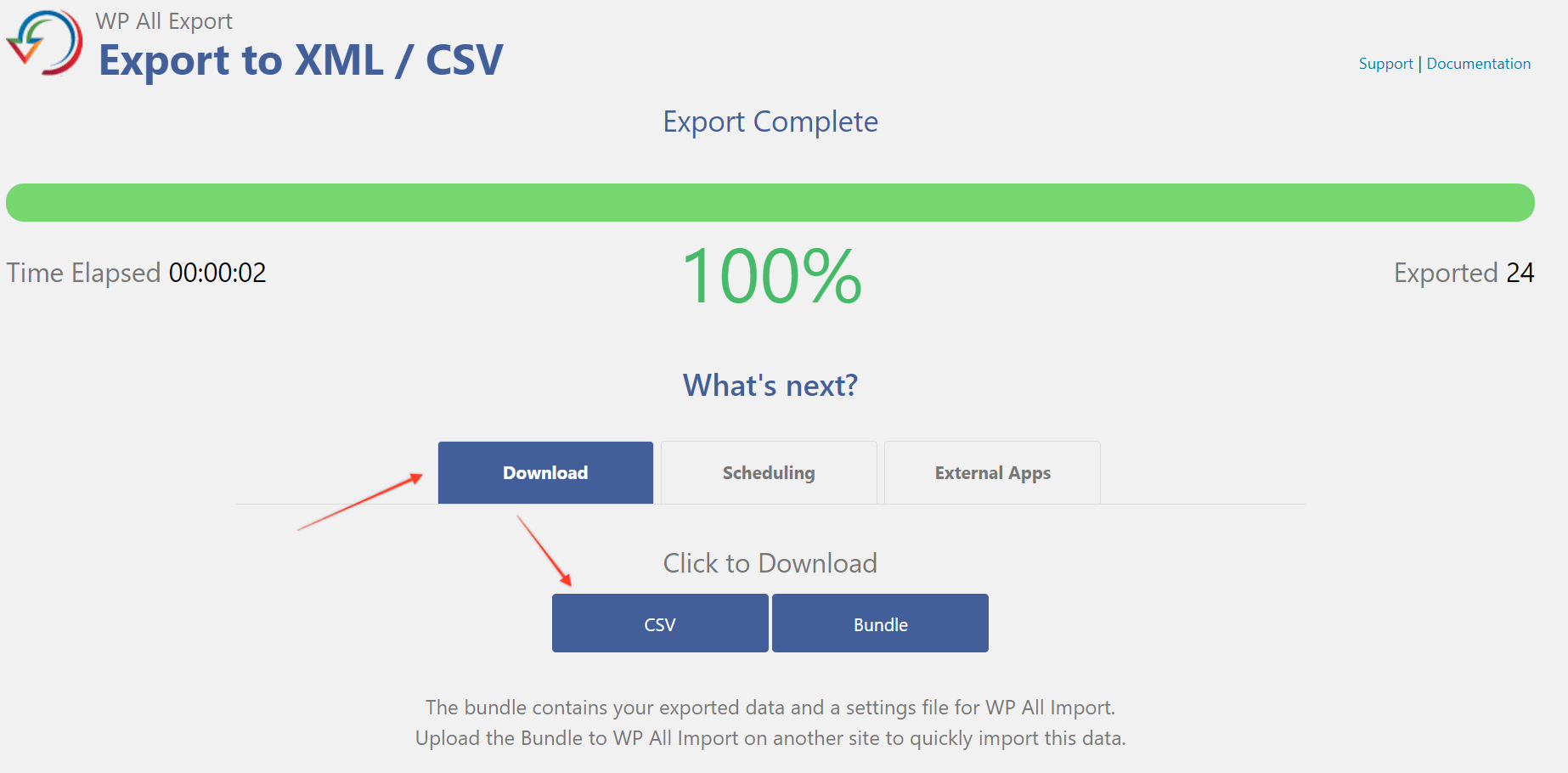
12. Öffnen Sie die exportierte Datei in Excel, Numbers, Open Office oder Google Sheets und ändern Sie die Werte in den Feldern post_type Spalte zu mpcs-Kurs. Nachdem Sie diese Datei bearbeitet haben, müssen Sie sie speichern und herunterladen.

Hier können Sie eine Datei mit Beispielkursen herunterladen: mitgliedpresse-kurse.csv
13. Gehen Sie zurück zum Alle exportieren → Neu exportieren Abschnitt und stellen Sie sicher, dass die "Besonderer Beitragstyp" aktiv ist.
14. Wählen Sie die "Einheiten" aus der Dropdown-Liste mit allen benutzerdefinierten Beitragstypen zu wählen.
Bitte beachten Sie, dass die "Einheiten" Der Name für die Lektionen ist spezifisch für WP Courseware, aber wenn Sie Lektionen aus einem anderen Plugin exportiert haben, kann dieser Name anders lauten.
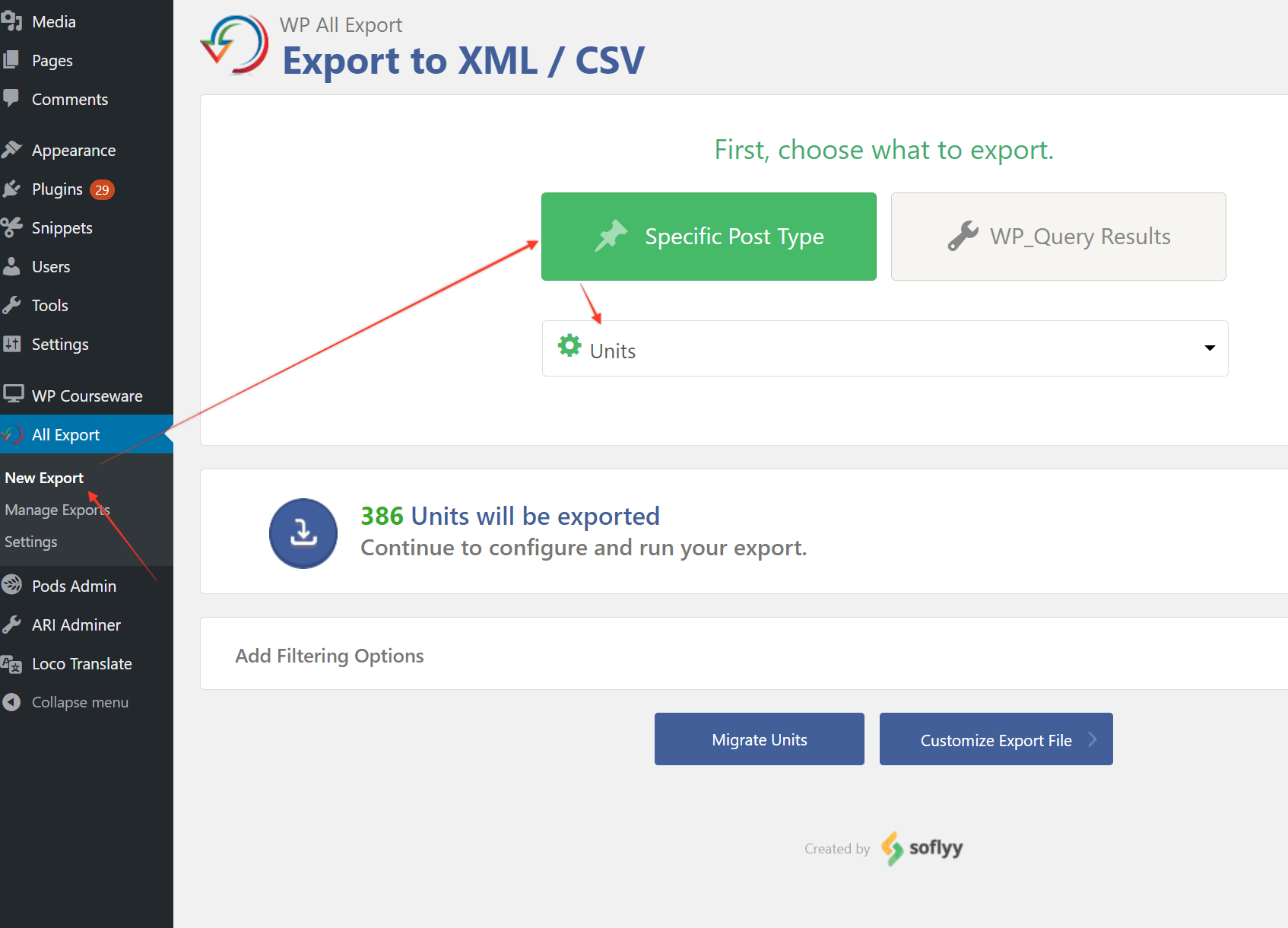
15. Wiederholen Sie Schritte 4-11 um Lektionen zu exportieren. Die Namen aller Felder sind gleich.
16. Öffnen Sie die exportierte Datei in Excel, Numbers, Open Office oder Google Sheets und ändern Sie die Werte in den Feldern post_type Spalte zu mpcs-Lektion. Nachdem Sie diese Datei bearbeitet haben, müssen Sie sie speichern und herunterladen.
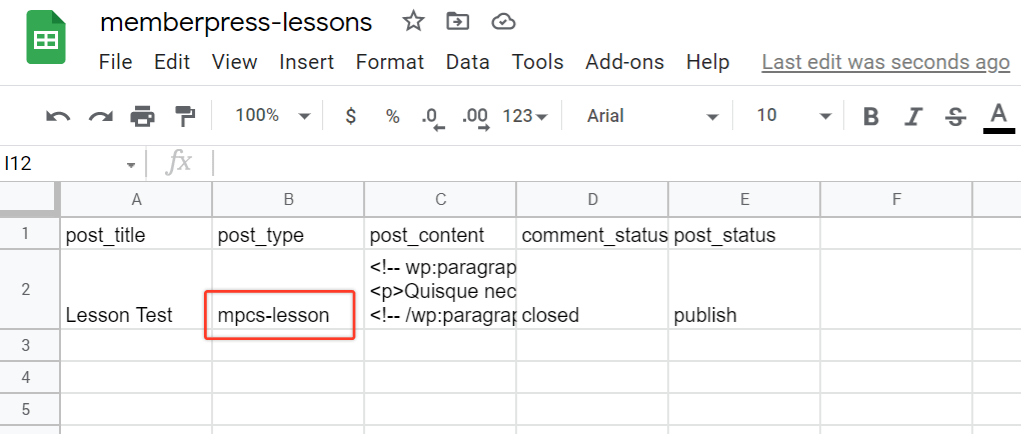
Hier können Sie eine Beispieldatei für den Unterricht herunterladen: mitgliederpresse-unterricht.csv
17. Öffnen Sie MemberPress → Importieren Seite, wählen Sie "Benutzerdefinierte Beitragstypen" aus der Dropdown-Liste Import und "Kurse (mpcs-Kurs)" aus der folgenden Liste.
18. Wählen Sie die Datei memberpress-courses.csv, die Sie in Schritt 13 vorbereitet haben, und klicken Sie auf die Schaltfläche "Hochladen" Taste.
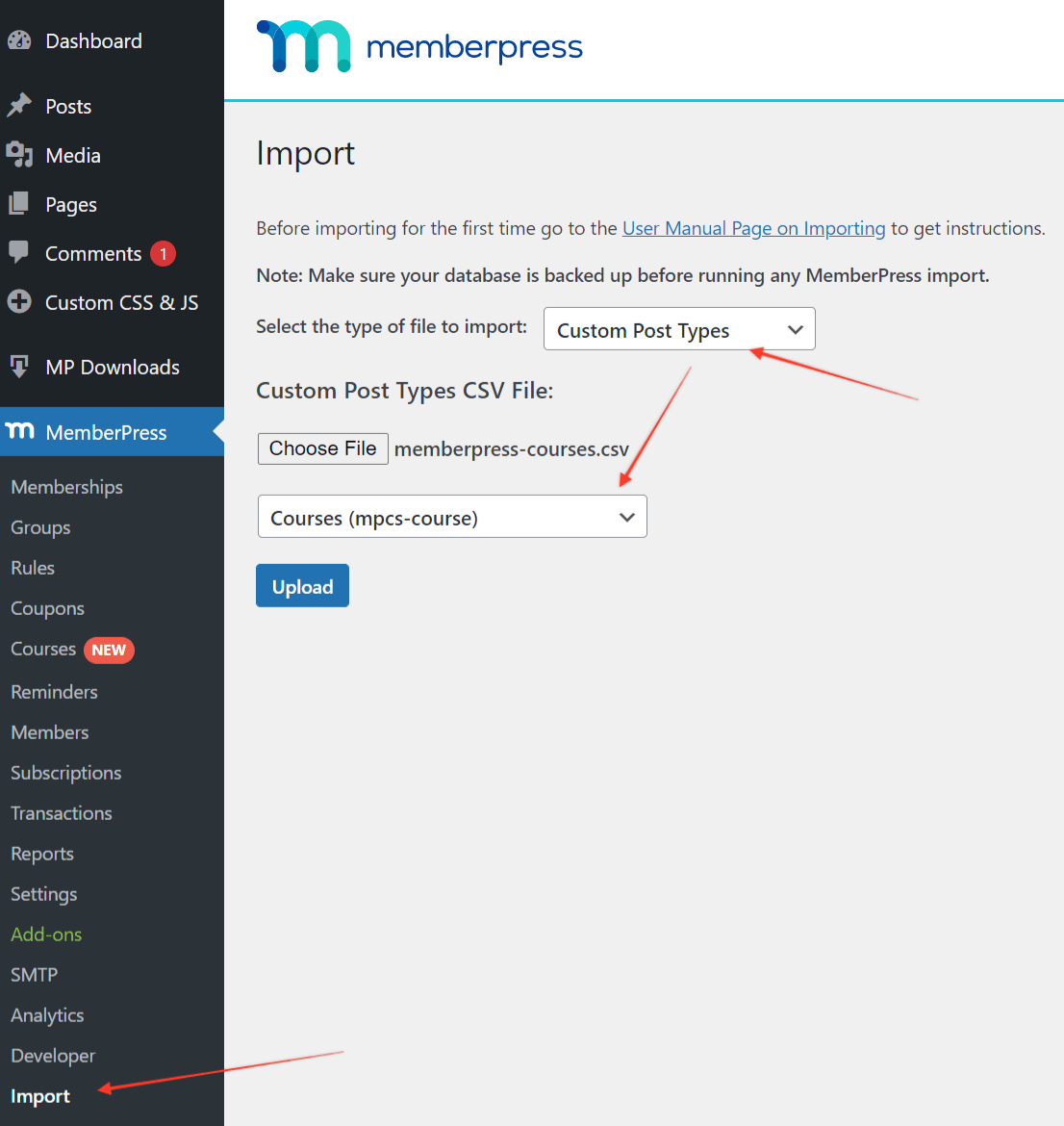
19. Machen Sie dasselbe mit der Datei memberpress-lessons.csv, die Sie in Schritt 17 vorbereitet haben, aber wählen Sie dieses Mal die "Lektionen (mpcs-lesson)" in der Dropdown-Liste und klicken Sie auf die Schaltfläche "Hochladen" Taste.
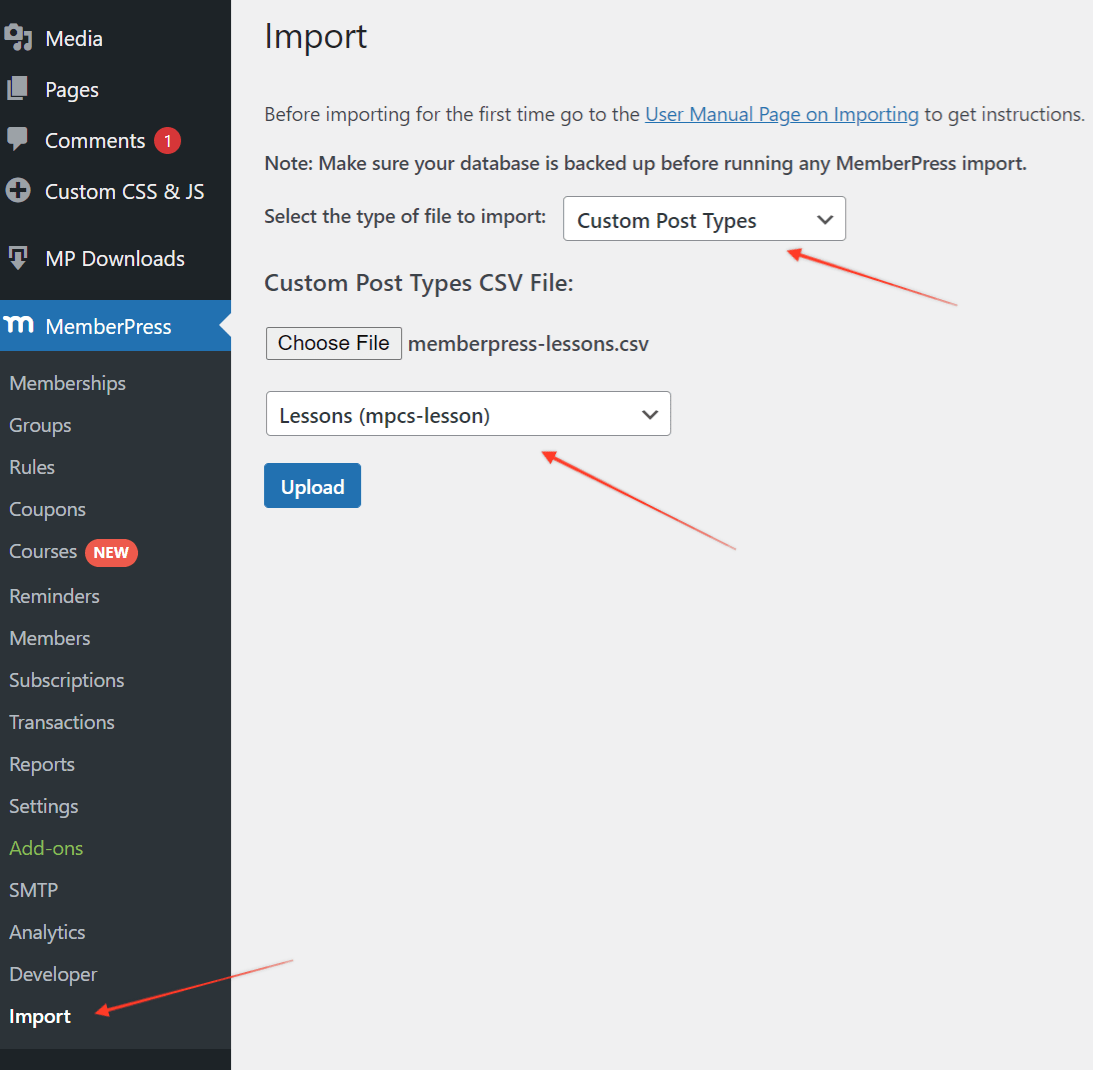
Das war's.
Wenn Sie öffnen die MemberPress → Kurse Seite sollten Sie importierte Kurse sehen.
Bitte beachten Sie, dass Sie mit den obigen Schritten zwar Lektionen importieren können, das Erstellen von Abschnitten und das Hinzufügen von Lektionen zu Kursen jedoch manuell erfolgen muss. Öffnen Sie dazu den Kurs, klicken Sie auf die Schaltfläche Lehrplan und fügen Sie Abschnitte hinzu. Sobald Sie Abschnitte eingerichtet haben, können Sie in der Liste auf der rechten Seite nach importierten Lektionen suchen und die Lektion per Drag & Drop in den Abschnitt ziehen.
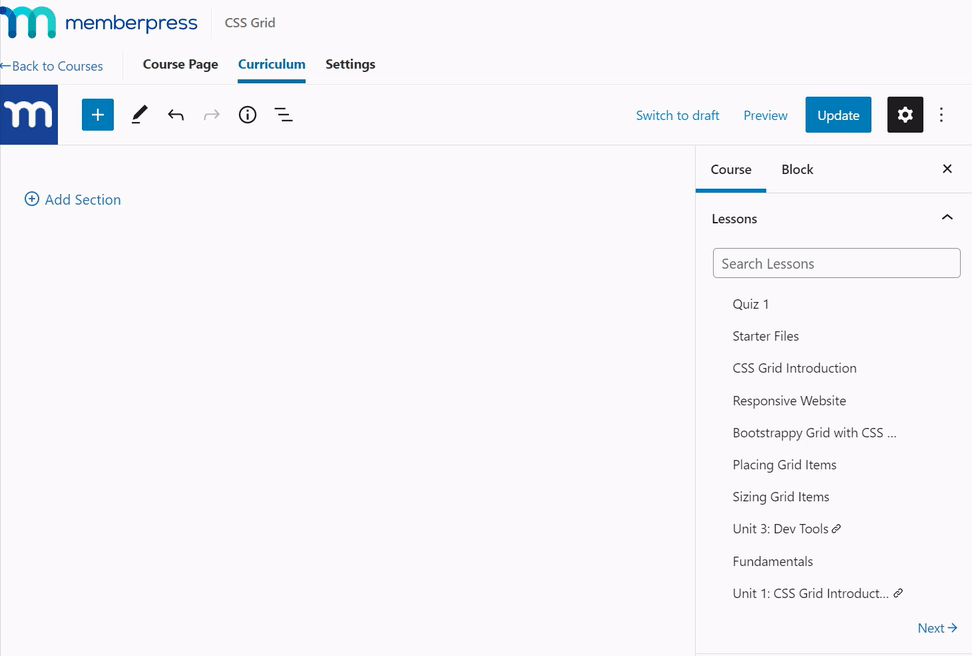
Wenn Sie mehr über den Aufbau von Kursen erfahren möchten, lesen Sie bitte diesen Artikel: Erste Schritte mit MemberPress-Kursen.











